
Jeśli chcesz ograniczyć uruchamianie programów lub gier na komputerze z systemem Windows, lepiej użyć specjalnych programów. Ale w tym artykule opisano metodę, która ograniczy uruchomienie przy użyciu standardowych narzędzi systemu Windows, a mianowicie przy użyciu Edytora zasad grupy.
Ostrzegam cię od razu! Ta metoda jest dobra, ponieważ niewiele osób wie o niej i jeśli spróbują usunąć ograniczenia, najprawdopodobniej nie zadziała. Ponieważ będą szukać oprogramowania innych firm i spróbują je wyłączyć.
Na tym kończą się dobre strony =)
Zły fakt można uznać za wskazanie tych programów, gier i aplikacji, które ZEZWOLONE są na uruchamianie.
Więc biegnij Edytor zasad grupy.
Najszybszym sposobem na rozpoczęcie jest użycie polecenia Uruchom (Start - Uruchom (Dodaj usługę Uruchom do menu Start)).
Lub po prostu używając klawiszy skrótu wygrać + R i wpisz gpedit.msc
W oknie, które zostanie otwarte, przejdź do sekcji Konfiguracja użytkownika \ Szablony administracyjne \ System, aw prawym oknie uruchom parametr Uruchamiaj tylko autoryzowane aplikacje Windows (w Windows 7 ten parametr jest nazywany Uruchamiaj tylko określone aplikacje Windows):
A tutaj UWAGA:
Po napisaniu tego artykułu zauważyłem element Nie uruchamiaj tych aplikacji systemu Windows, co zasadniczo zmienia artykuł. Dokładniej, jeśli go wybierzesz, będziesz musiał określić tylko te, które nie powinno się zaczynać. To znacznie uprości zadanie polegające na zablokowaniu uruchomienia i lepiej jest go używać niż opisano w artykule i poniżej..
Uruchamiamy go poprzez dwukrotne kliknięcie myszą i w nowym oknie włączamy przełącznik W zestawie(Włącz).
Następnie kliknij przycisk Pokaż ... :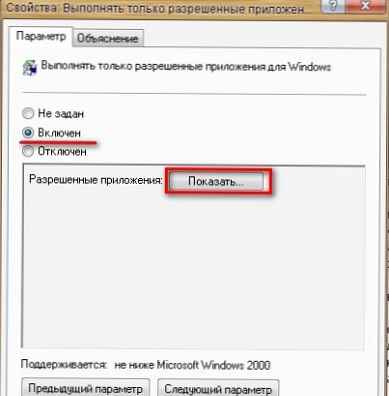
I tu zaczyna się najciekawsza i najważniejsza. Spowoduje to otwarcie okna, które jest zwykle puste: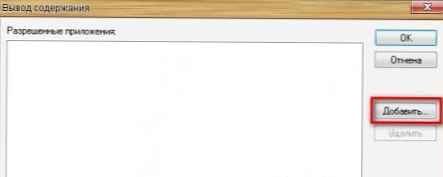
Pierwszym ważnym czynnikiem jest to, że w tym oknie musisz określić te programy, które ZEZWALAJĄ się uruchamiać. Dlatego zastanów się dokładnie, jakie aplikacje chcesz zobaczyć w tym oknie..
Drugim czynnikiem jest to, że musisz znać nazwę pliku i jego rozszerzenie, aby móc je w pełni wprowadzić. Byłoby miło, gdyby był przycisk Recenzja i musiałeś podać ścieżkę do pliku, ale nie ma żadnej, więc powinieneś o tym wiedzieć.
Możesz znaleźć nazwę pliku i rozszerzenie w folderze Pliki programów lub w tym, w którym zainstalowano aplikację. Na przykład Winword.exe to edytor Word, notepad.exe to Notatnik itp..
Musisz także wiedzieć, że uruchamiasz nie tylko pliki exe, ale także inne rozszerzenia.
W rezultacie powinieneś dostać coś takiego: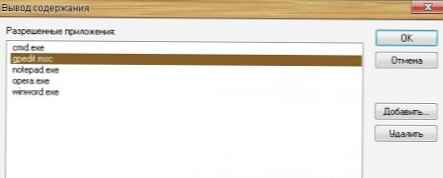
Zwróć uwagę na podświetloną linię. Rozpoznajesz Tak, to jest nasz edytor zasad grupy. To musi być napisane. Jeśli nie zostanie to zrobione, w przyszłości nie będziesz mógł wejść do edycji.
Oczywiście powyższe jest tylko najmniejszą częścią niezbędnych programów. Tutaj musisz wziąć pod uwagę wszystko, czego potrzebujesz i przede wszystkim się przydać. A następnie dodaj w razie potrzeby.
No to wszystko zapisujemy i zamykamy.
Jeśli teraz spróbujesz uruchomić program, który nie znajduje się na liście dozwolonych, system wyświetli ostrzeżenie o błędzie i zapisze w dzienniku zdarzeń.
Uwaga: W tym artykule omówiono pracę z lokalnym edytorem zasad grupy, którego nie ma w systemie Windows 7 Home.











